Page 1
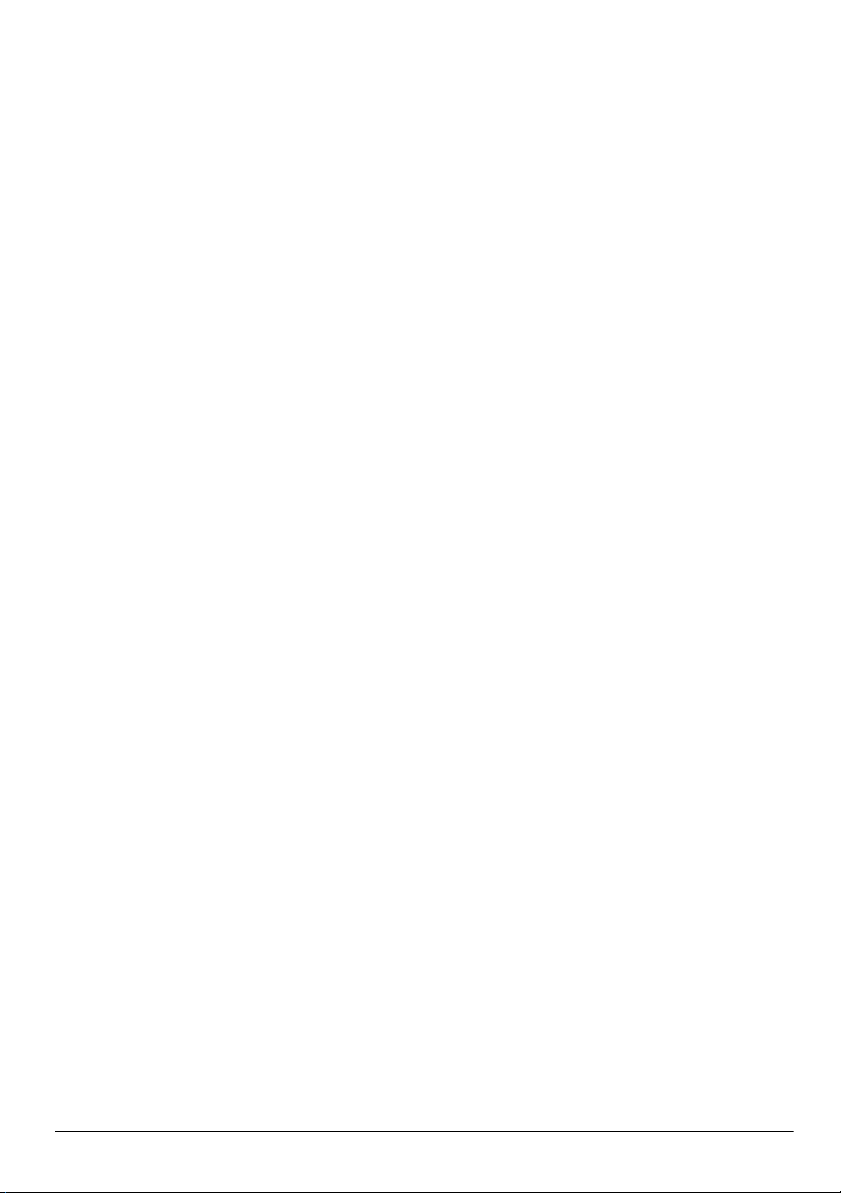
Osnove prenosnega računalnika
Page 2
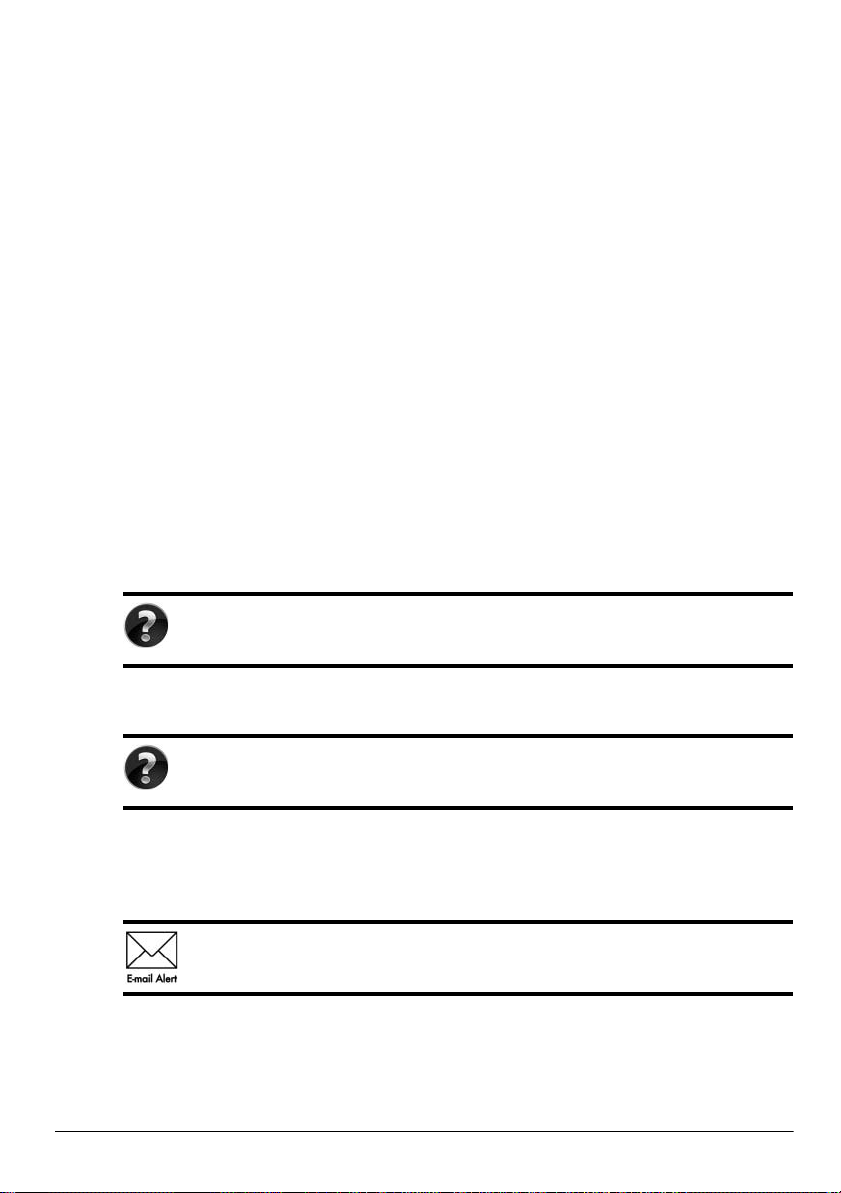
Za več informacij o HP-jevih izdelkih in storitvah obiščite spletno mesto HP na naslovu
http://www.hp.com.
© Copyright 2010 Hewlett-Packard Development Company, L.P.
Windows in Windows Vista sta registrirani blagovni znamki ameriške družbe Microsoft
Corporation.
Informacije v tem priročniku se lahko spremenijo brez predhodnega obvestila. Edine
garancije za HP-jeve izdelke in storitve so navedene v izrecnih izjavah o jamstvu, ki so
priložene tem izdelkom in storitvam. Noben del tega dokumenta se ne sme razlagati kot
dodatno jamstvo. HP ni odgovoren za tehnične ali uredniške napake ali pomanjkljivosti
v tem dokumentu.
Številka dela: 539907-BA1
Uporabniški priročniki
HP je s svojimi izdelki zavezan k zmanjševanju vpliva na okolje. Del naših prizadevanj
je tudi zagotavljanje uporabniških priročnikov in izobraževalnih središč na trdem disku
računalnika v razdelku Pomoč in podpora. Dodatna podpora in posodobitve uporabniških
priročnikov so na voljo v spletu.
Uporabniki sistema Windows
Potrebujete več uporabniških priročnikov? So v računalniku. Kliknite: Start >
Pomoč in podpora > Uporabniški priročniki
Uporabniki sistema Linux
Potrebujete več uporabniških priročnikov? Poiščite jih na plošči User Guides
(Uporabniški priročniki), ki je bila priložena računalniku.
Storitve za poslovni prenosni računalnik, na katere se lahko naročite
Poskrbite, da bo računalnik vedno posodobljen z najnovejšimi gonilniki,
popravki in obvestili. Če želite prejemati e-poštna obvestila, se prijavite
na spletnem mestu
www.hp.com/go/alerts.
Page 3

Licenčna pogodba za končnega uporabnika (EULA)
ČE NAMESTITE, KOPIRATE, PRENESETE ALI KAKOR KOLI DRUGAČE
UPORABLJATE KATERI KOLI IZDELEK PROGRAMSKE OPREME, KI JE
NAMEŠČENA V TEM RAČUNALNIKU, SE STRINJATE Z DOLOČILI HP-JEVE
LICENČNE POGODBE ZA KONČNEGA UPORABNIKA. ČE SE Z DOLOČILI TE
LICENCE NE STRINJATE, MORATE V 14 DNEH VRNITI CELOTEN NERABLJEN
IZDELEK (STROJNO IN PROGRAMSKO OPREMO), ČE ŽELITE PREJETI
POVRAČILO GLEDE NA PRAVILNIK O POVRAČILU, KI VELJA ZA VAŠEGA
PRODAJALCA. Za več informacij ali če zahtevate celotno povračilo za računalnik,
se obrnite na najbližjega prodajalca.
Stik s podporo za stranke
Če med informacijami v uporabniškem priročniku ali centru za učenje ne najdete odgovorov
na svoja vprašanja, se lahko obrnete na HP-jevo Podporo za stranke na naslovu:
www.hp.com/go/contactHP
Na tem mestu lahko:
■ Klepetate s HP-jevim tehnikom prek spleta.
Ko klepet o tehnični podpori ni na voljo v določenem jeziku, je na voljo
✎
v angleščini.
■ Pošljete e-pošto HP-jevi Podpori za stranke.
■ Poiščete telefonske številke HP-jeve Podpore za stranke po vsem svetu.
■ Poiščete HP-jev servisni center.
Informacije o nalepki s serijsko številko
Na nalepki s serijsko številko, ki je na spodnji strani računalnika, so pomembne informacije,
ki jih boste morda potrebovali za tehnično podporo.
Ime izdelka 4 Garancijsko obdobje
1
2 Serijska številka 5 Opis modela (izbrani modeli)
3 Številka izdelka
Page 4
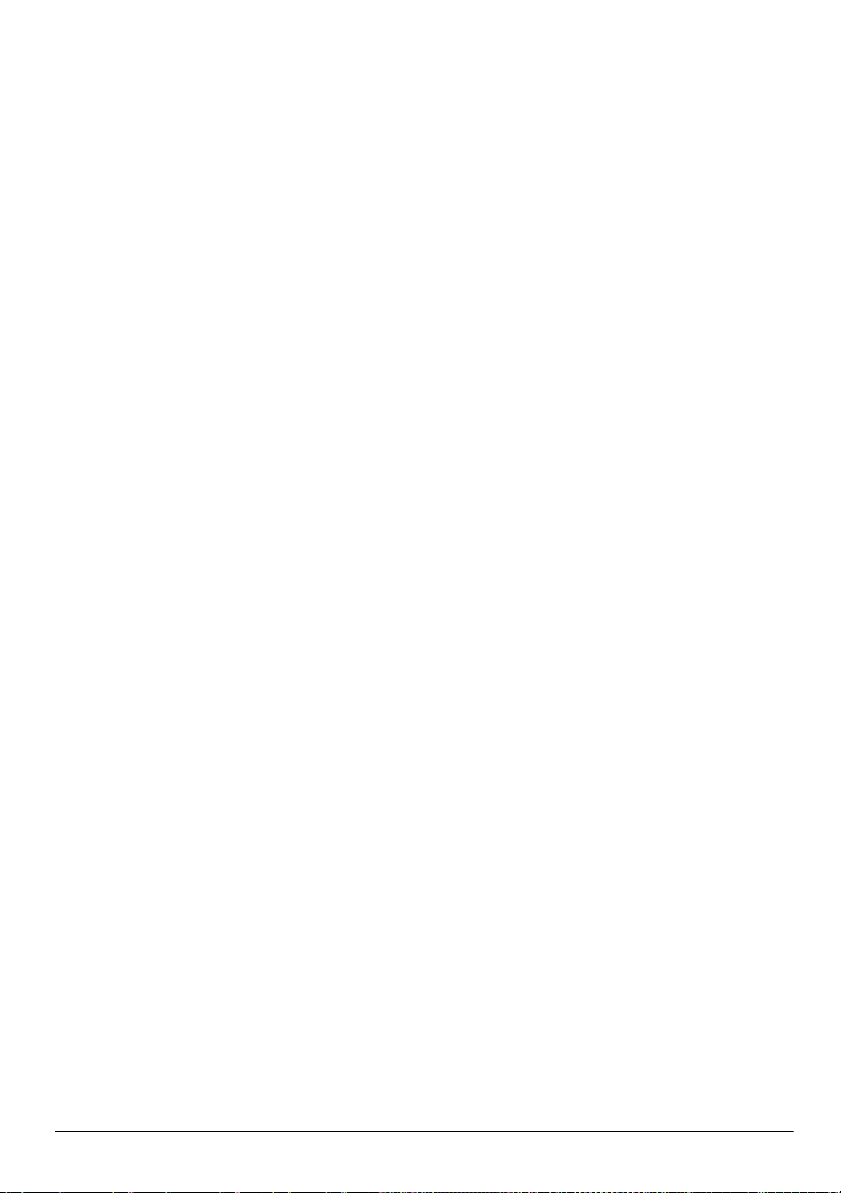
Informacije o jamstvu
Priloženo Omejeno jamstvo HP, ki velja za vaš izdelek, lahko najdete v začetnem meniju
vračunalniku in/ali na plošči CD/DVD v škatli. V nekaterih državah/regijah je natisnjeno
HP-jevo omejeno jamstvo morda priloženo v škatli. V državah/regijah, kjer jamstvo
ni priloženo v natisnjeni obliki, lahko natisnjeno različico zahtevate na spletnem mestu
www.hp.com/go/orderdocuments ali pa pišete na:
Severna Amerika:
Hewlett Packard, MS POD, 11311 Chinden Blvd, Boise, ID 83714, USA
Evropa, Bližnji vzhod, Afrika:
Hewlett-Packard, POD, Via G. Di Vittorio, 9, 20063, Cernusco s/Naviglio (MI), Italy
Tihomorska Azija:
Hewlett-Packard, POD, P.O. Box 200, Alexandra Post Office, Singapore 911507
Navedite številko svojega izdelka, garancijsko obdobje (najdete ga na nalepki s serijsko
številko), ime in poštni naslov.
Page 5
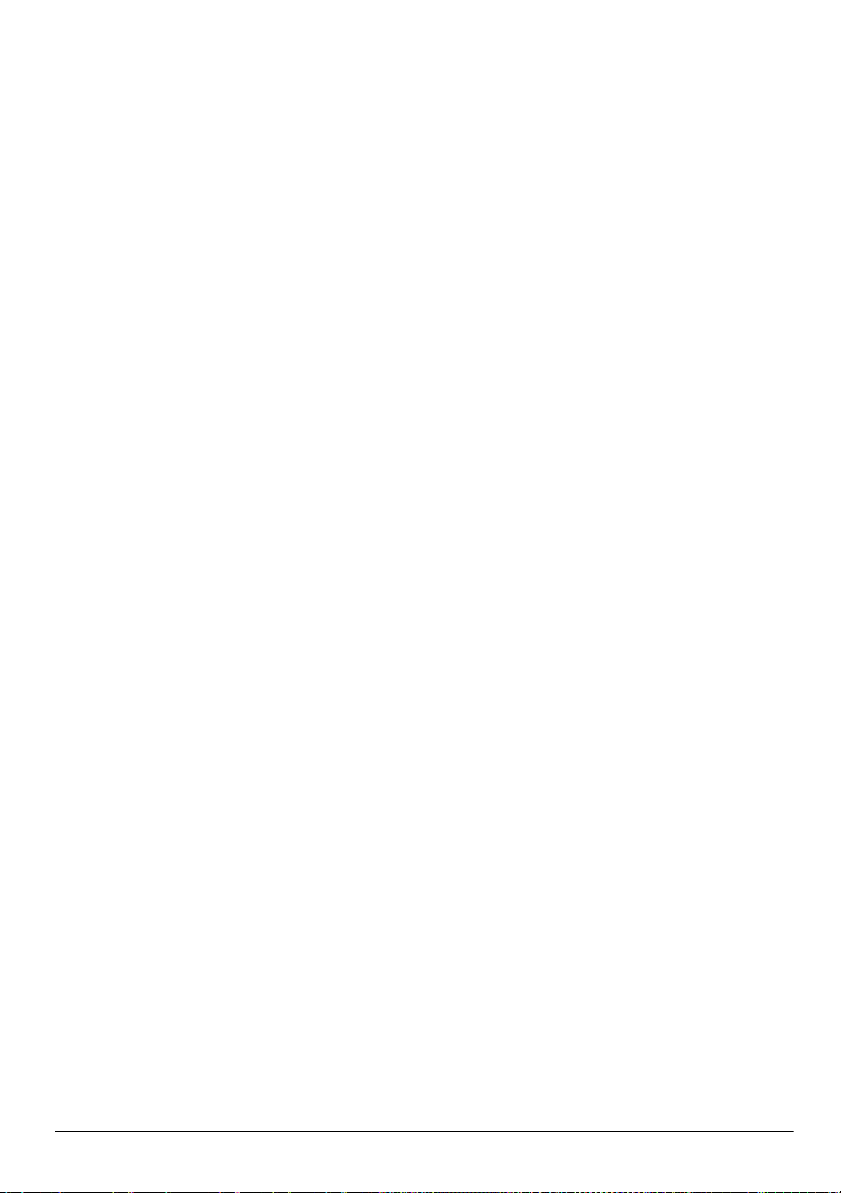
1. poglavje: Iskanje informacij
Iskanje pomoči in podpore . . . . . . . . . . . . . . . . . . . . . . . . . . . . . . . . . . . . . . . . . . . . . . . . . 1
Iskanje uporabniških priročnikov . . . . . . . . . . . . . . . . . . . . . . . . . . . . . . . . . . . . . . . . . . . . 1
Prepoznavanje nameščene programske in strojne opreme . . . . . . . . . . . . . . . . . . . . . . . . . 2
2. poglavje: Kaj sledi?
Izdelava obnovitvenih diskov . . . . . . . . . . . . . . . . . . . . . . . . . . . . . . . . . . . . . . . . . . . . . . . 3
Zaščita računalnika . . . . . . . . . . . . . . . . . . . . . . . . . . . . . . . . . . . . . . . . . . . . . . . . . . . . . . . 3
Zaščita računalnika pred virusi . . . . . . . . . . . . . . . . . . . . . . . . . . . . . . . . . . . . . . . . . . 3
Zaščita sistemskih datotek . . . . . . . . . . . . . . . . . . . . . . . . . . . . . . . . . . . . . . . . . . . . . 3
Zaščita zasebnosti . . . . . . . . . . . . . . . . . . . . . . . . . . . . . . . . . . . . . . . . . . . . . . . . . . . . 4
Zaščita računalnika pred napetostnimi sunki . . . . . . . . . . . . . . . . . . . . . . . . . . . . . . . 4
Varna uporaba računalnika . . . . . . . . . . . . . . . . . . . . . . . . . . . . . . . . . . . . . . . . . . . . . 5
Povezovanje z internetom . . . . . . . . . . . . . . . . . . . . . . . . . . . . . . . . . . . . . . . . . . . . . . . . . . 6
Izbira vrste internetnega dostopa med tistimi, ki so na voljo . . . . . . . . . . . . . . . . . . . 6
Izbira ponudnika internetnih storitev . . . . . . . . . . . . . . . . . . . . . . . . . . . . . . . . . . . . . 6
Povezovanje z obstoječim brezžičnim omrežjem. . . . . . . . . . . . . . . . . . . . . . . . . . . . . . . . 7
Vzpostavitev brezžičnega omrežja . . . . . . . . . . . . . . . . . . . . . . . . . . . . . . . . . . . . . . . . . . . 8
1. korak: pridobitev hitre internetne storitve . . . . . . . . . . . . . . . . . . . . . . . . . . . . . . . 8
2. korak: nakup in namestitev brezžičnega usmerjevalnika . . . . . . . . . . . . . . . . . . . . 9
3. korak: konfiguracija računalnika za povezavo z brezžičnim omrežjem. . . . . . . . . 9
Povezovanje z ožičenim omrežjem. . . . . . . . . . . . . . . . . . . . . . . . . . . . . . . . . . . . . . . . . . 10
Namestitev dodatne strojne in programske opreme . . . . . . . . . . . . . . . . . . . . . . . . . . . . . 11
Nameščanje strojne opreme . . . . . . . . . . . . . . . . . . . . . . . . . . . . . . . . . . . . . . . . . . . 11
Iskanje in nameščanje programske opreme . . . . . . . . . . . . . . . . . . . . . . . . . . . . . . . 11
Posodabljanje programske opreme, nameščene v računalniku. . . . . . . . . . . . . . . . . . . . . 11
Izklop računalnika. . . . . . . . . . . . . . . . . . . . . . . . . . . . . . . . . . . . . . . . . . . . . . . . . . . . . . . 12
Vsebina
3. poglavje: Odpravljanje težav
Pripomočki za odpravljanje težav. . . . . . . . . . . . . . . . . . . . . . . . . . . . . . . . . . . . . . . . . . . 13
Hitro odpravljanje težav . . . . . . . . . . . . . . . . . . . . . . . . . . . . . . . . . . . . . . . . . . . . . . . . . . 13
Računalnik se noče zagnati. . . . . . . . . . . . . . . . . . . . . . . . . . . . . . . . . . . . . . . . . . . . 13
Računalniški zaslon je prazen. . . . . . . . . . . . . . . . . . . . . . . . . . . . . . . . . . . . . . . . . . 14
Programska oprema deluje nepravilno . . . . . . . . . . . . . . . . . . . . . . . . . . . . . . . . . . . 14
Računalnik je vključen, vendar se ne odziva . . . . . . . . . . . . . . . . . . . . . . . . . . . . . . 14
Računalnik je nenavadno topel . . . . . . . . . . . . . . . . . . . . . . . . . . . . . . . . . . . . . . . . . 14
Zunanja naprava ne deluje . . . . . . . . . . . . . . . . . . . . . . . . . . . . . . . . . . . . . . . . . . . . 15
Brezžična omrežna povezava ne deluje . . . . . . . . . . . . . . . . . . . . . . . . . . . . . . . . . . 15
Osnove prenosnega računalnika iii
Page 6

Vsebina
Dodatek A: Varnostno kopiranje in obnovitev sistema
Izdelava obnovitvenih diskov . . . . . . . . . . . . . . . . . . . . . . . . . . . . . . . . . . . . . . . . . . . . . . 17
Varnostno kopiranje podatkov . . . . . . . . . . . . . . . . . . . . . . . . . . . . . . . . . . . . . . . . . . . . . 18
Varnostno kopiranje in obnovitev v sistemu Windows . . . . . . . . . . . . . . . . . . . . . . 19
Uporaba sistemskih obnovitvenih točk. . . . . . . . . . . . . . . . . . . . . . . . . . . . . . . . . . . 20
Obnova sistema. . . . . . . . . . . . . . . . . . . . . . . . . . . . . . . . . . . . . . . . . . . . . . . . . . . . . . . . . 21
Obnovitev z obnovitvenih diskov. . . . . . . . . . . . . . . . . . . . . . . . . . . . . . . . . . . . . . . 21
Obnovitev s particije na trdem disku . . . . . . . . . . . . . . . . . . . . . . . . . . . . . . . . . . . . 22
Dodatek B: Podatki
Delovno okolje . . . . . . . . . . . . . . . . . . . . . . . . . . . . . . . . . . . . . . . . . . . . . . . . . . . . . . . . . 23
Napajanje . . . . . . . . . . . . . . . . . . . . . . . . . . . . . . . . . . . . . . . . . . . . . . . . . . . . . . . . . . . . . 23
Dodatek C: Redno vzdrževanje
Čiščenje zaslona . . . . . . . . . . . . . . . . . . . . . . . . . . . . . . . . . . . . . . . . . . . . . . . . . . . . . . . . 25
Čiščenje sledilne ploščice in tipkovnice . . . . . . . . . . . . . . . . . . . . . . . . . . . . . . . . . . . . . . 25
Potovanje z računalnikom in pošiljanje računalnika . . . . . . . . . . . . . . . . . . . . . . . . . . . . 26
Indeks
iv Osnove prenosnega računalnika
Page 7
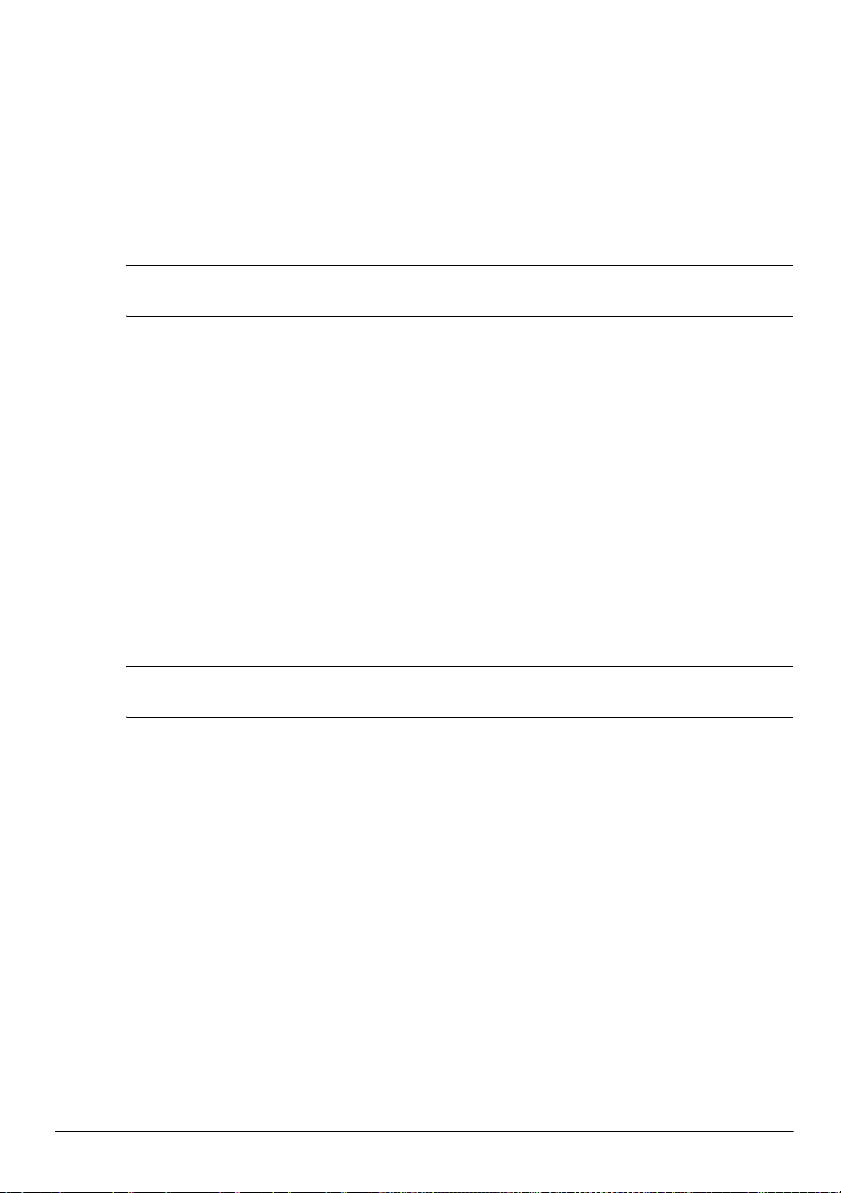
1. poglavje: Iskanje informacij
Iskanje pomoči in podpore
Pomoč in podpora sta prednameščeni v računalniku. Za dostop do njiju ne potrebujete
✎
internetne povezave.
Do njiju dostopate tako, da izberete Start in nato Pomoč in podpora. Pomoč in podpora
poleg podatkov o operacijskem sistemu Windows® ponuja tudi informacije o naslednjih temah:
■ podatkih o računalniku, kot so številka modela in serijska številka, nameščena
programska oprema, deli strojne opreme in specifikacije;
■ zaščiti računalnika;
■ kar najboljšem izkoristku akumulatorja;
■ nastavitvi brezžičnega omrežja.
Iskanje uporabniških priročnikov
Uporabniški priročniki in upravne ter varnostne informacije so v računalniku in so na voljo
prek pomoči in podpore.
» Za dostop do uporabnipkih priročnikov v pomoči in podpori kliknite Start, Pomoč
in podpora in nato User Guides (Uporabniški priročniki).
Uporabniški priročniki za nekatere modele so prav tako na voljo na plošči User Guides
✎
(Uporabniški priročniki).
Osnove prenosnega računalnika 1
Page 8
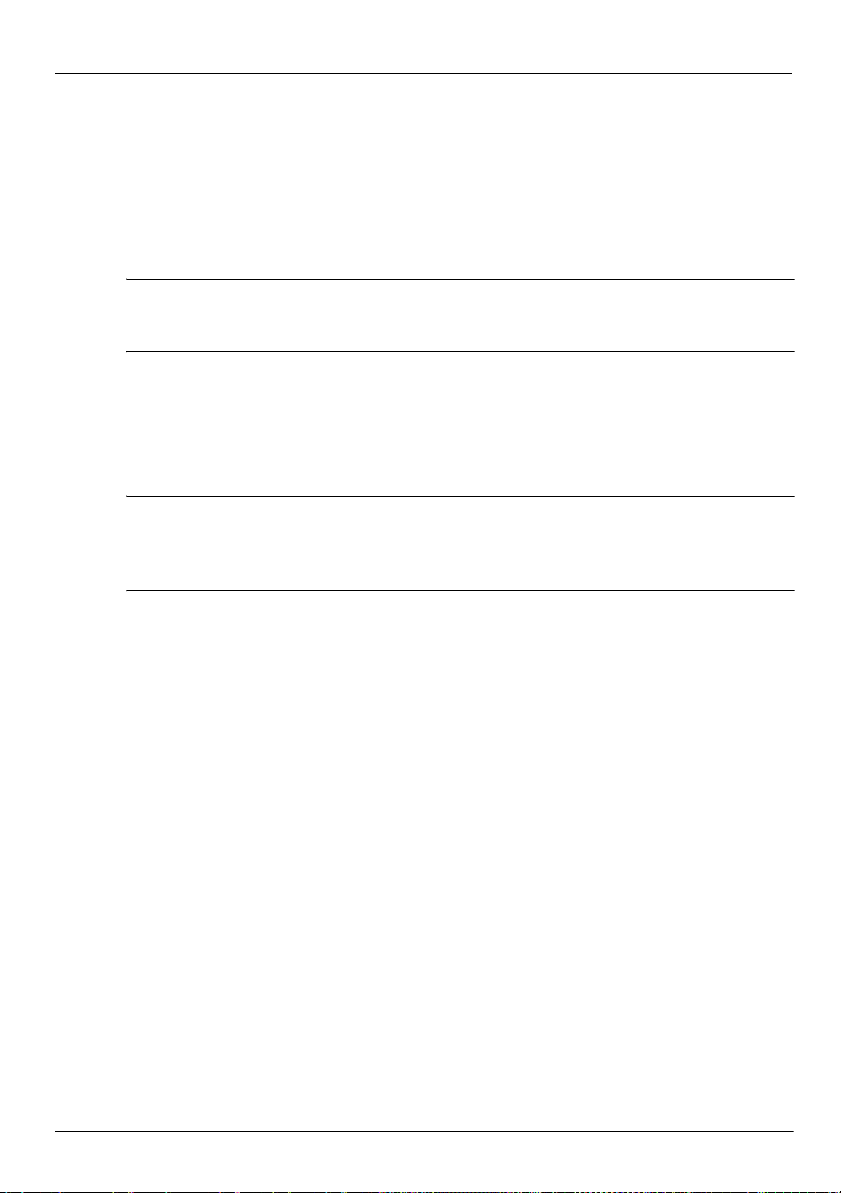
1. poglavje: Iskanje informacij
Prepoznavanje nameščene programske in strojne opreme
Če si želite ogledati seznam programske opreme, prednameščene v računalniku,
storite naslednje:
» Kliknite Start in nato Vsi programi.
Dvokliknite ime programa, če ga želite odpreti.
✎
Podrobnosti o uporabi programske opreme, priložene računalniku, najdete v navodilih
✎
proizvajalca opreme, ki so na voljo s programsko opremo, na plošči ali na spletnem
mestu proizvajalca.
Če si želite ogledati seznam strojne opreme, nameščene v računalniku, storite naslednje:
1. Izberite Start, Računalnik in Lastnosti sistema.
2. V levem prikazu kliknite Upravitelj naprav.
S pomočjo Upravitelja naprav lahko poleg tega dodate strojno opremo ali spremenite
konfiguracijo naprav.
V programu Windows® je za izboljšanje varnosti računalnika vključena funkcija
✎
Nadzor uporabniškega računa. Morda boste morali dati dovoljenje ali vnesti geslo
za opravila, npr. namestitev aplikacij, uporabo orodij ali spreminjanje nastavitev
operacijskega sistema Windows. Več informacij poiščite v pomoči in podpori.
2 Osnove prenosnega računalnika
Page 9
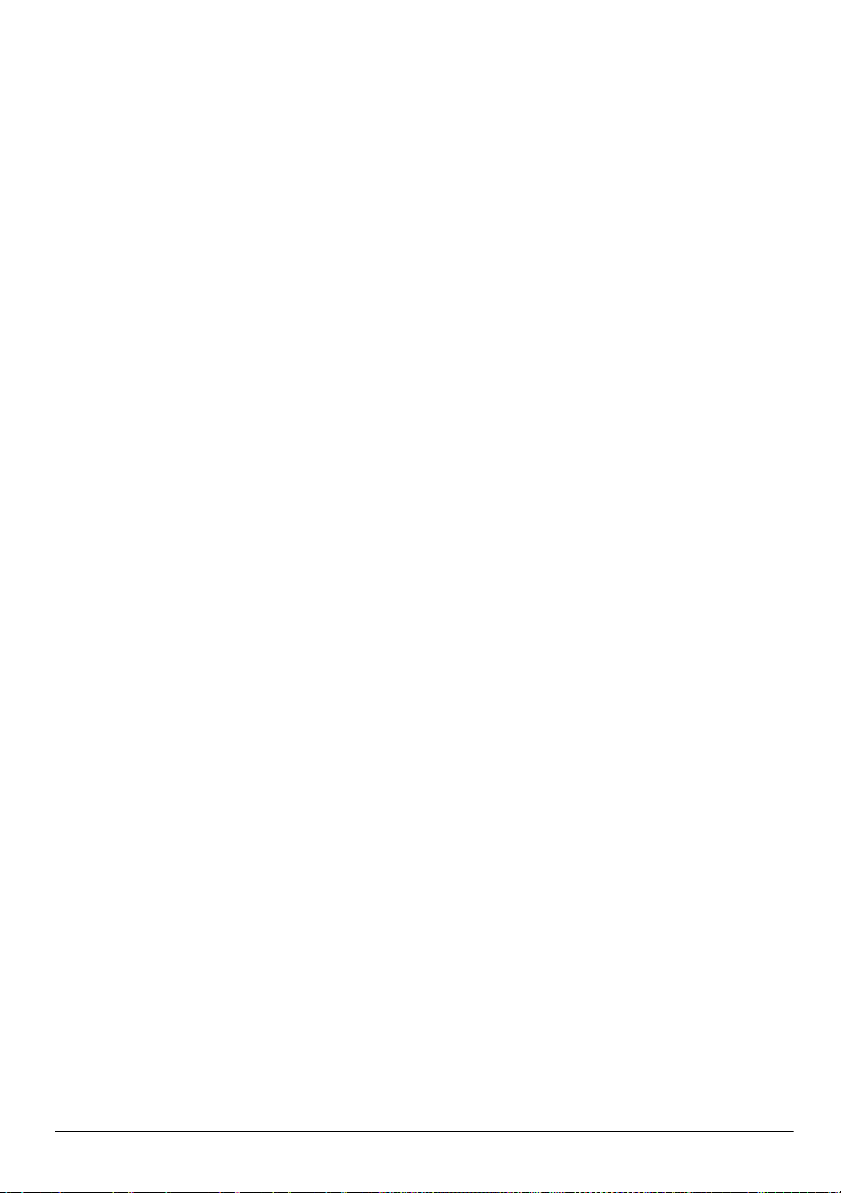
2. poglavje: Kaj sledi?
Izdelava obnovitvenih diskov
Ko prvič nastavite računalnik, je priporočljivo, da vse tovarniške nastavitve posnamete
na obnovitvene diske. Obnovitveni diski se uporabljajo za zagon računalnika in povrnitev
operacijskega sistema ter programske opreme na tovarniške nastavitve v primeru okvare
ali nestabilnosti sistema.
Za dodatne informacije o izdelavi obnovitvenih diskov glejte razdelek »Varnostno kopiranje
in obnovitev sistema« v dodatku A.
Zaščita računalnika
V tem poglavju je opisan postopek zaščite računalnika pred poškodbami, ki jih povzročajo
virusi, kršitve varnosti, napetostni sunki ali okvare sistema.
Zaščita računalnika pred virusi
Kadar računalnik uporabljate za pošiljanje e-pošte ali za dostop do interneta, je izpostavljen
računalniškim virusom, ki lahko onesposobijo operacijski sistem, programe ali orodja oziroma
povzročijo motnje v njihovem delovanju.
Protivirusna programska oprema zazna večino virusov, jih uniči in v večini primerov popravi
škodo, ki so jo povzročili. Če želite, da bo računalnik neprekinjeno zaščiten pred najnovejšimi
virusi, morate protivirusno programsko opremo redno posodabljati.
Program Norton Internet Security je že nameščen v računalniku:
■
Vaša različica programa Norton Internet Security vključuje 60 dni brezplačnih posodobitev.
Priporočamo vam, da po izteku 60 dni zaščitite računalnik pred novimi virusi z nakupom
podaljšane storitve posodabljanja.
■ Za dostop do programa Norton Internet Security ali informacij o njem izberite Start,
Vsi programi in nato Norton Internet Security.
Zaščita sistemskih datotek
Operacijski sistem in programska oprema za varnostno kopiranje in obnovitev omogočata
več načinov za ustvarjanje varnostne kopije sistema in povrnitev njegove optimalne
funkcionalnosti. Za dodatne informacije glejte dodatek A »Varnostno kopiranje
in obnovitev sistema«.
Osnove prenosnega računalnika 3
Page 10
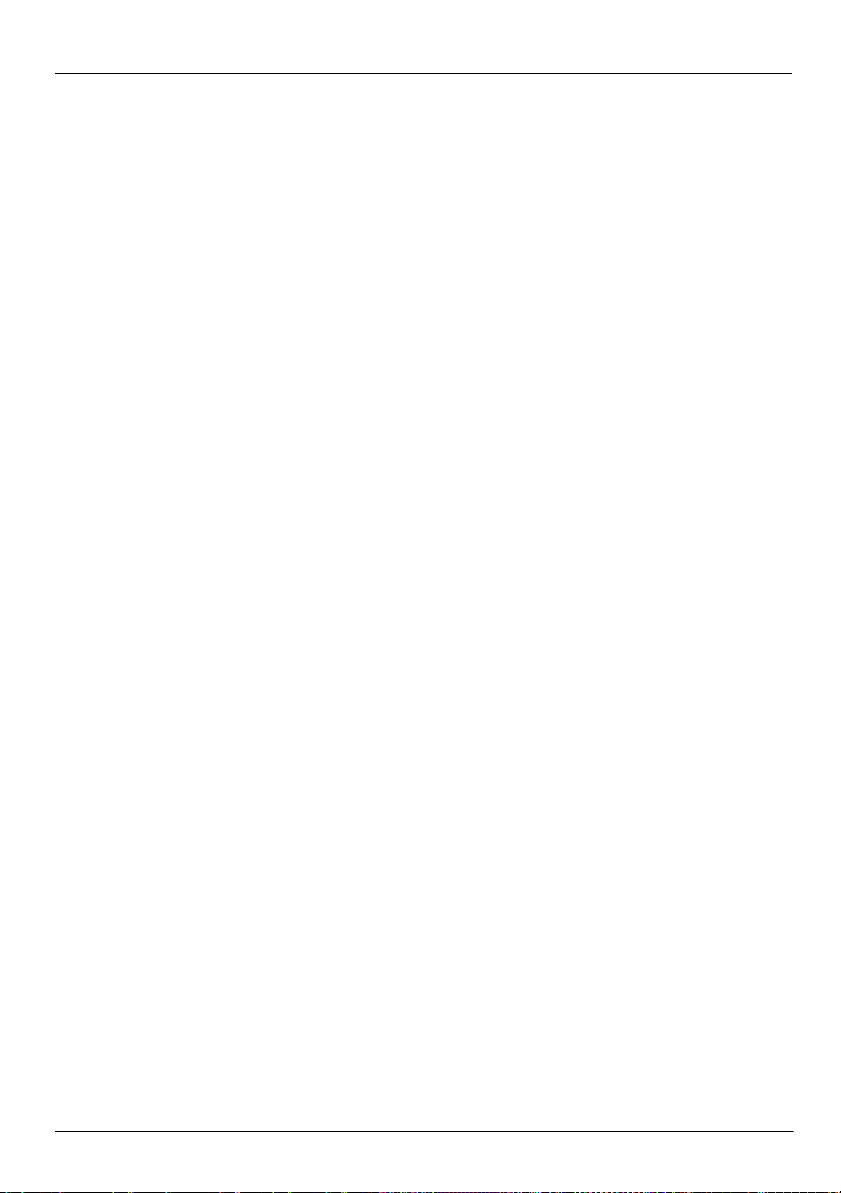
2. poglavje: Kaj sledi?
Zaščita zasebnosti
Kadar računalnik uporabljate za pošiljanje e-pošte, delo v omrežju ali dostop do interneta,
se lahko zgodi, da nepooblaščene osebe pridobijo informacije o vas ali vašem računalniku.
Za optimiziranje funkcij računalnika za varstvo zasebnosti upoštevajte naslednje:
■ Operacijski sistem in programsko opremo nenehno posodabljajte. Veliko posodobitev
programske opreme vključuje višjo stopnjo varnosti.
■ Uporabite požarni zid. Požarna programska oprema nadzira vstopni promet v računalnik
in blokira sporočila, ki ne ustrezajo določenim varnostnim merilom. Nekatere različice
požarnih zidov nadzorujejo tudi odhodno vsebino.
Zaščita računalnika pred napetostnimi sunki
Za zaščito računalnika pred napetostnimi sunki, ki lahko nastanejo ob nihajoči napetosti
napajanja ali nevihti z grmenjem, upoštevajte naslednje postopke:
■
Napajalni kabel priključite na dodatno, kakovostno prenapetostno zaščito. Prenapetostne
zaščite so na voljo na večini prodajnih mest z računalniško in elektronsko opremo.
■
Med nevihto z grmenjem računalnik raje napajajte z akumulatorjem oziroma ga izklopite
in izključite iz omrežja.
■ Če lokacija to omogoča, zagotovite prenapetostno zaščito tudi za modemski kabel,
ki povezuje modem s telefonsko linijo. Prenapetostne zaščite za telefonsko linijo
so na voljo na večini prodajnih mest z računalniško in elektronsko opremo.
4 Osnove prenosnega računalnika
Page 11
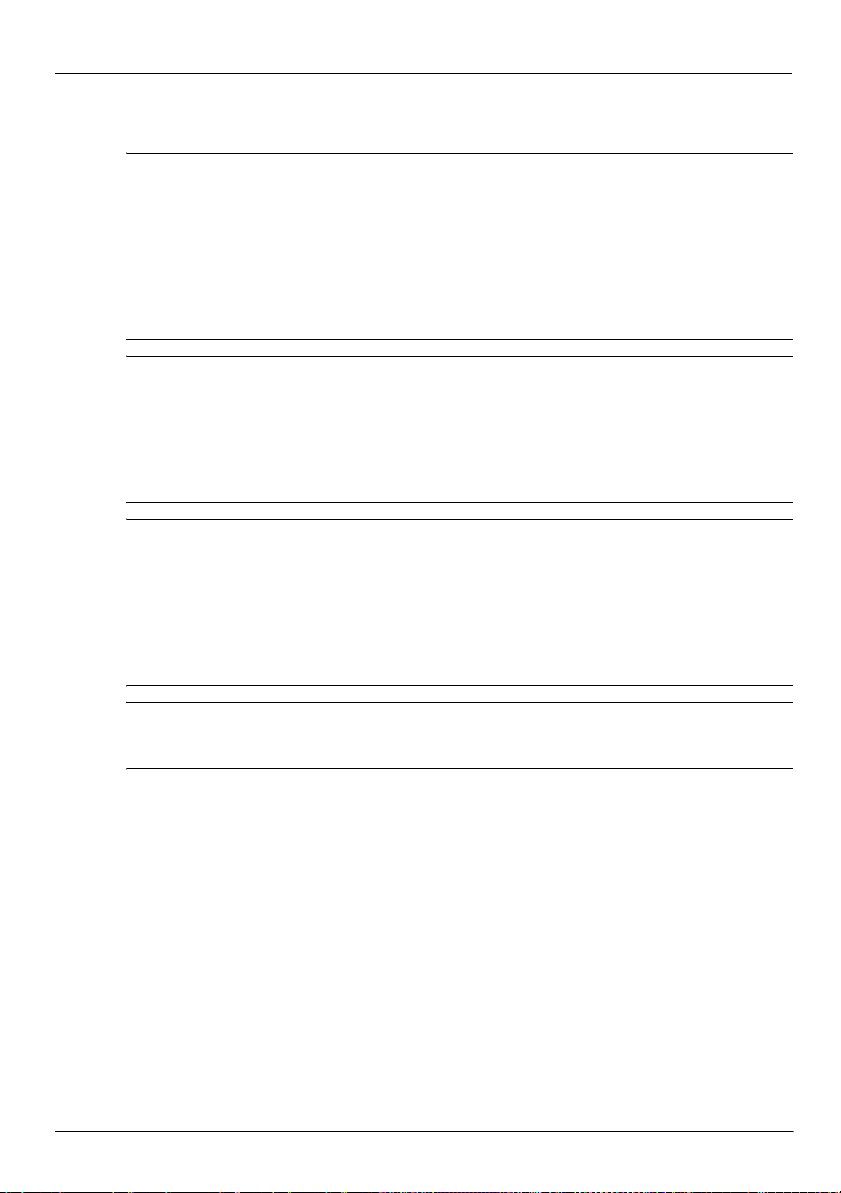
Varna uporaba računalnika
OPOZORILO! Da ne pride do poškodb računalnika in nevarnosti električnega udara,
Å
upoštevajte naslednje postopke:
■ Napajalni kabel priključite v električno vtičnico, ki je vedno dostopna.
■ Napajanje računalnika prekinete tako, da iztaknete napajalni kabel iz vtičnice
(nikoli tako, da bi najprej iztaknili kabel iz računalnika).
■
Če je izdelku priložen napajalni kabel s tripolnim priključkom, ga priključite na ozemljeno
tripolno vtičnico (z zaščitnim vodnikom). Ne onemogočite ozemljitvenega priključka na
napajalnem kablu tako, da na primer uporabite dvopolni prilagojevalnik.
Ozemljitveni priključek je pomemben za varnost.
OPOZORILO! Tveganje za resne poškodbe boste zmanjšali, če upoštevate Priročnik za varno
Å
in udobno uporabo. V njem so opisani pravilna namestitev delovne postaje, optimalna drža,
zdravje in delovne navade računalniških uporabnikov. V Priročniku za varno in udobno
uporabo so tudi pomembne električne in mehanske varnostne informacije. Za dostop do tega
dokumenta kliknite Start, Pomoč in podpora in nato Uporabniški priročniki ali pa ga poiščite
na plošči User Guides (Uporabniški priročniki). Priročnik za varno in udobno uporabo je na
voljo tudi na spletnem mestu
OPOZORILO! Da zmanjšate možnost poškodb, povezanih z visoko temperaturo oziroma
Å
s pregretjem računalnika, ga ne držite v naročju in ne mašite njegovih prezračevalnih rež.
Računalnik uporabljajte samo na trdnih in ravnih površinah. Pretoka zraka ne smejo ovirati
ne trdni predmeti (na primer sosednji dodatni tiskalnik), ne mehki (npr. blazine, odeje ali
oblačila). Prav tako pazite, da napajalnik med obratovanjem ne pride v stik s kožo ali mehko
površino, kot so blazine, preproge ali oblačila. Računalnik in napajalnik sta izdelana v skladu
z mednarodnimi standardi varnosti opreme za informacijsko tehnologijo (IEC 60950),
ki opredeljujejo najvišjo dovoljeno temperaturo površin, dostopnih uporabnikom.
http://www.hp.com/ergo
2. poglavje: Kaj sledi?
.
OPOZORILO! Da se izognete morebitnim težavam z varnostjo, uporabljajte samo
Å
računalniku priloženi napajalnik, HP-jev nadomestni napajalnik ali akumulator oziroma
združljive napajalnike ali akumulatorje, kupljene kot HP-jevo dodatno opremo.
Ve č varnostnih in upravnih informacij ter podatke o ravnanju z akumulatorjem najdete
v razdelku Upravna, varnostna in okoljska obvestila. Za dostop do obvestil kliknite Start,
Pomoč in podpora in nato Uporabniški priročniki ali pa jih poiščite na plošči User Guides
(Uporabniški priročniki), priloženi nekaterim modelom.
Osnove prenosnega računalnika 5
Page 12

2. poglavje: Kaj sledi?
Povezovanje z internetom
Internetne možnosti strojne in programske opreme se razlikujejo glede na model računalnika
in vašo lokacijo.
Izbira vrste internetnega dostopa med tistimi, ki so na voljo
Računalnik podpira dve vrsti internetnega dostopa:
■ Brezžičnega: za mobilni internetni dostop lahko uporabite brezžično povezavo.
Ve č o dodajanju računalnika v obstoječe omrežje ali vzpostavitvi brezžičnega
omrežja preberite v razdelkih »Povezovanje z obstoječim brezžičnim omrežjem«
ali »Vzpostavitev brezžičnega omrežja«.
■
Prek žične povezave: do interneta lahko dostopate prek modemskega kabla (ki ga morate
kupiti posebej), priključenega na priključek RJ-11 za modem (na voljo je samo pri
nekaterih modelih), ali pa se prek priključka RJ-45 povežete s širokopasovnim omrežjem.
Funkcije računalnika za povezavo z omrežji omogočajo dostop do ponudnikov storitev
za hitri internet z naslednjimi vrstami povezav:
■ kabelski modem
■ digitalna naročniška linija (DSL)
■ satelitska povezava
■ druge storitve
Za širokopasovni dostop mora ponudnik internetnih storitev (ISP) priskrbeti dodatno strojno
ali programsko opremo.
Izbira ponudnika internetnih storitev
Preden se povežete z internetom, morate nastaviti internetne storitve (Internet service).
Računalnik vključuje naslednje funkcije programske opreme, ki vam bodo pomagale
pri vzpostavitvi novega internetnega računa ali pri konfiguriranju računalnika tako,
da bo uporabljal obstoječega:
■ pripomoček Internet Services & Offers (Internetne storitve in ponudbe)
(na voljo samo na nekaterih lokacijah);
■ ikone, ki jih posreduje ISP (na voljo samo na nekaterih lokacijah);
■ povezava operacijskega sistema Windows s čarovnikom za internetno povezavo
(Internet Wizard) (na voljo na vseh lokacijah).
Uporaba pripomočka Internet Services & Offers (Internetne storitve in ponudbe)
Če v državi, kjer ste kupili računalnik, podpirajo pripomoček Internet Services & Offers,
lahko dostopate do njega na enega od naslednjih načinov: kliknite Start, Vsi programi,
Elektronske storitve in nato Kako v splet.
Pripomoček Internet Services & Offers vam bo pomagal pri naslednjih opravilih:
■ prijavi za nov internetni račun;
■ konfiguriranju računalnika tako, da bo uporabljal obstoječi račun.
6 Osnove prenosnega računalnika
Page 13

2. poglavje: Kaj sledi?
Uporaba ikon, ki jih posreduje ISP
Če v državi ali regiji, kjer ste kupili računalnik, podpirajo ikone ponudnika internetnih storitev,
so te ikone lahko prikazane posebej na namizju sistema Windows ali pa skupaj v mapi z imenom
Online Services (Elektronske storitve).
» Če želite ustvariti nov internetni račun ali računalnik konfigurirati tako, da bo uporabljal
obstoječega, dvokliknite ikono in nato sledite navodilom na zaslonu.
Uporaba čarovnika za internetno povezavo v programu Windows
Čarovnika za internetno povezavo v programu Windows lahko uporabite za vzpostavitev
internetne povezave v naslednjih primerih:
■ če že imate internetni račun pri ponudniku internetnih storitev;
■ če imate ploščo ponudnika internetnih storitev;
■
če še nimate internetnega računa in bi si radi izbrali ponudnika internetnih storitev
s seznama v čarovniku (seznam ponudnikov internetnih storitev ni na voljo v vseh regijah);
■ če ste izbrali ponudnika internetnih storitev, ki ga ni na seznamu, ta pa vam je dodelil
naslov IP ter nastavitve POP3 in SMTP.
Za dostop do čarovnika za internetno povezavo v programu Windows in navodil za
uporabo kliknite
povezavo
Če vam čarovnik ponudi »Enable« (Omogoči) ali »Disable« (Onemogoči) Windows
✎
Firewall (požarni zid Windows), izberite »Enable the firewall« (Omogoči požarni zid).
Start, Pomoč in podpora
.
, nato pa
poiščite možnost
Čarovnik za internetno
njegovo
Povezovanje z obstoječim brezžičnim omrežjem
Za povezavo računalnika z obstoječim brezžičnim omrežjem sledite tem korakom:
1. Kliknite ikono omrežja v območju za obvestila v spodnjem desnem kotu opravilne vrstice.
2. Izberite omrežje.
3. Kliknite Poveži.
4. Če je treba, vnesite varnostni ključ.
Osnove prenosnega računalnika 7
Page 14

2. poglavje: Kaj sledi?
Vzpostavitev brezžičnega omrežja
V tem razdelku so opisani koraki za vzpostavitev običajnega domačega ali pisarniškega
brezžičnega omrežja, imenovanega tudi brezžično lokalno omrežje (WLAN), z računalnikom
z brezžičnim vmesnikom.
Če želite vzpostaviti brezžično internetno povezavo in se povezati z internetom, potrebujete:
■ širokopasovni modem (DSL ali kabelski) in hitri internet, ki ga dobite pri ponudniku
internetnih storitev (ISP);
■ brezžični usmerjevalnik (kupiti ga morate posebej);
■ računalnik z brezžičnim vmesnikom.
Na sliki je primer dokončane namestitve brezžičnega omrežja, ki je povezana z internetom
in računalnikom z žičnim vmesnikom. Ko se omrežje širi, lahko za dostop do interneta
uporabite dodatne računalnike z žičnimi in brezžičnimi vmesniki.
Internet
Stenska
vtičnica
Podatkovni
kabel
Širokopasovni
modem*
(DSL/kabelski)
Kabli
Ethernet
Računalnik z žičnim
vmesnikom (po izbiri)
Brezžični
usmerjevalnik
Brezžično
omrežje
(WLAN)
Računalnik
z brezžičnim
vmesnikom
*Namestitveni postopek je odvisen od proizvajalcev.
1. korak: pridobitev hitre internetne storitve
Če že imate storitev hitrega interneta (DSL, kabelsko ali satelitsko povezavo), začnite z razdelkom
»2. korak: nakup in namestitev brezžičnega usmerjevalnika«. Če hitrega interneta še nimate,
naredite naslednje:
1. Pri lokalnem ponudniku storitev (ISP) pridobite storitev hitrega interneta in DSL ali
kabelski modem. Ponudnik internetnih storitev vam bo pomagal pri nastavitvi modema
in omrežnega kabla za povezavo računalnika z brezžičnim vmesnikom in modema ter
preskusil internetno storitev.
2. Dal vam bo tudi uporabniško ime in geslo za dostop do interneta. Te podatke si zabeležite
in jih shranite na varno mesto.
8 Osnove prenosnega računalnika
Page 15

2. poglavje: Kaj sledi?
2. korak: nakup in namestitev brezžičnega usmerjevalnika
Pred nameščanjem brezžičnega usmerjevalnika po navodilih proizvajalca in brezžičnega
računalnika natančno preberite ta razdelek. Če med nastavitvijo potrebujete pomoč,
se obrnite na proizvajalca usmerjevalnika.
Priporočamo, da novi računalnik z brezžičnim vmesnikom začasno povežete
✎
z usmerjevalnikom prek omrežnega kabla, priloženega usmerjevalniku.
S tem boste poskrbeli za dostop računalnika do interneta.
1. Prepričajte se, da je lučka brezžičnega vmesnika na računalniku ugasnjena. Če sveti,
jo ugasnite s pritiskom na gumb brezžičnega vmesnika. Če gumba ne najdete, poiščite
njegovo lokacijo v razdelku Predstavitev prenosnega računalnika v pomoči in podpori.
2.
Med namestitvijo usmerjevalnika lahko s programsko opremo, ki ste jo dobili od
proizvajalca usmerjevalnika, spreminjate ime omrežja (SSID) in omogočate varnostne
funkcije za zaščito zasebnosti brezžičnega omrežja. Ob odpremi ima mnogo
usmerjevalnikov določeno privzeto ime omrežja in onemogočene varnostne funkcije.
Če boste med nastavitvijo usmerjevalnika spreminjali privzeto ime omrežja ali omogočali
varnostne funkcije, si te informacije zabeležite in jih shranite na varno mesto.
Potrebovali jih boste pri konfiguraciji tega ali drugih računalnikov za dostop do
usmerjevalnika.
Če varnostnih funkcij ne omogočite, lahko nepooblaščeni uporabniki dostopajo
✎
do podatkov na računalniku in uporabljajo vašo internetno povezavo brez vaše
vednosti. Za več informacij o zaščiti brezžičnega omrežja glejte
omrežju v pomoči in podpori.
V operacijskem sistemu Windows so tudi orodja, ki vam pomagajo pri prvi vzpostavitvi
brezžičnega omrežja. Če jih želite uporabiti, izberite Start, Nadzorna plošča, Omrežje
in internet, Središče za omrežje in skupno rabo, Namesti novo povezavo ali omrežje,
nato pa kliknite Nastavitev novega omrežja. Nato sledite navodilom na zaslonu.
Vodič po brezžičnem
3. korak: konfiguracija računalnika za povezavo z brezžičnim omrežjem
1. Če je računalnik z brezžičnim vmesnikom izklopljen, ga vklopite.
2. Če lučka brezžičnega vmesnika ne sveti, z gumbom brezžičnega vmesnika vklopite
brezžično funkcijo. Če gumba ne najdete, poiščite njegovo lokacijo v razdelku
Predstavitev prenosnega računalnika v pomoči in podpori.
3. Računalnik povežite z brezžičnim omrežjem:
a. Kliknite ikono omrežja v območju za obvestila v spodnjem desnem kotu
opravilne vrstice.
b. Izberite omrežje.
c. Kliknite Poveži.
d. Če je treba, vnesite varnostni ključ.
e. Brezžično omrežje preskusite; to storite tako, da odprete spletni brskalnik
in poskusite dostopati do spletnega mesta.
Osnove prenosnega računalnika 9
Page 16

2. poglavje: Kaj sledi?
Povezovanje z ožičenim omrežjem
Za povezovanje z ožičenim omrežjem potrebujete modemski kabel RJ-11 ali omrežni kabel
RJ-45 (nista priložena računalniku). Če kabel vsebuje vezje za dušenje elektromagnetnih
motenj 1, ki preprečuje interferenco zaradi televizijskih in radijskih sprejemnikov, obrnite
konec kabla z vezjem 2 proti računalniku.
Priklop kabla:
OPOZORILO! Možnost električnega šoka, požara ali poškodbe opreme boste zmanjšali
Å
tako, da modemskega ali telefonskega kabla ne vklapljate v omrežni priključek RJ-45.
1. Kabel vklopite v priključek 1 na računalniku.
2. Drugi konec kabla vklopite v stensko vtičnico 2.
10 Osnove prenosnega računalnika
Page 17

2. poglavje: Kaj sledi?
Namestitev dodatne strojne in programske opreme
Nameščanje strojne opreme
Za namestitev dodatne strojne opreme, kot je tiskalnik, sledite navodilom proizvajalca
strojne opreme, kjer je opisano, kako namestiti napravo in potrebne gonilnike.
Iskanje in nameščanje programske opreme
Programska oprema v računalniku je v naslednjih oblikah:
■ Prednameščena programska oprema. Za ogled seznama programov, pripravljenih
za uporabo, ali za zagon programa sledite tem korakom:
1. Kliknite Start in nato Vsi programi.
Prikaže se seznam programov.
2. Kliknite ime programa, da ga zaženete.
■ Prednaložena programska oprema. Te programske opreme ni mogoče uporabljati,
dokler je ne namestite. Prednaloženi program ali gonilnik poiščete in namestite takole:
1. Kliknite Start, Vsi programi, Recovery Manager in nato Recovery Manager.
2. Sledite navodilom na zaslonu.
■ Programska oprema na plošči. Za namestitev programske opreme s plošče sledite
tem korakom:
1. Vstavite ploščo v optični pogon.
2. Sledite navodilom na zaslonu, ko se pokaže čarovnik za namestitev.
Če je potrebno, ponovno zaženite računalnik.
✎
Podrobnosti o uporabi programske opreme, priložene računalniku, najdete v navodilih
✎
proizvajalca opreme, ki so na voljo s programsko opremo, na plošči ali na spletnem
mestu proizvajalca.
Posodabljanje programske opreme, nameščene v računalniku
Ve čina programske opreme, vključno z operacijskim sistemom, je pogosto posodabljana
s strani proizvajalca oziroma ponudnika. Od trenutka, ko računalnik zapusti tovarno,
so za priloženo programsko opremo lahko že izdelane pomembne posodobitve.
Nekatere posodobitve lahko vplivajo na način odzivanja računalnika na dodatno programsko
opremo ali zunanje naprave. Številne posodobitve zagotavljajo višjo stopnjo varnosti.
Operacijski sistem in ostalo programsko opremo, nameščeno v računalniku, posodobite
takoj, ko se računalnik poveže z internetom. Za dostop do povezav za posodobitve
operacijskega sistema in ostale programske opreme glejte pomoč in podporo.
Osnove prenosnega računalnika 11
Page 18

2. poglavje: Kaj sledi?
Izklop računalnika
Če je le mogoče, računalnik izklopite po običajnem postopku zaustavitve:
1. Shranite svoje delo in zaprite vse odprte programe.
2. Kliknite Start in Zaustavitev sistema.
Če po teh postopkih računalnika ne morete izklopiti, poskusite z naslednjimi postopki
v sili v navedenem zaporedju, dokler se računalnik ne ustavi:
POZOR: Postopki za zaustavitev v sili povzročijo izgubo neshranjenih podatkov.
Ä
■ Pritisnite ctrl+alt+delete. Nato v spodnjem desnem kotu zaslona kliknite gumb
Zaustavitev sistema.
■ Pridržite gumb za vklop za vsaj pet sekund.
■ Računalnik odklopite iz električnega napajanja in odstranite akumulator.
12 Osnove prenosnega računalnika
Page 19

3. poglavje: Odpravljanje težav
Pripomočki za odpravljanje težav
Če pride do težav z računalnikom, sledite naslednjim korakom v navedenem zaporedju,
dokler težave ne odpravite:
■ Glejte »Hitro odpravljanje težav«, naslednji razdelek tega poglavja.
■ Dodatne informacije o računalniku in povezavah do spletnih mest najdete v pomoči
in podpori. Kliknite Start in Pomoč in podpora.
Čeprav za večino pripomočkov za preverjanje in popravljanje potrebujete
✎
internetno povezavo, lahko z nekaterimi pripomočki, kot je Pomoč in
podpora, težave z računalnikom odpravite tudi brez internetne povezave.
Hitro odpravljanje težav
Računalnik se noče zagnati
Če se računalnik ne vklopi, ko pritisnete tipko za vklop, s pomočjo teh predlogov skušajte
odkriti vzrok za to:
■ Če je računalnik priključen v električno vtičnico, nanjo priključite drugo električno
napravo in tako preverite, ali je v njej ustrezna napetost.
Uporabljajte samo priloženi napajalnik ali takšnega, ki ga je za ta računalnik odobril HP.
✎
■ Če se računalnik napaja iz akumulatorja ali pa je priključen na zunanji vir napajanja,
ki ni električno omrežje, ga prek napajalnika priključite na električno omrežje.
Preverite,
ali napajalni kabel in napajalnik delujeta pravilno.
Osnove prenosnega računalnika 13
Page 20

3. poglavje: Odpravljanje težav
Računalniški zaslon je prazen
Če je zaslon prazen, vendar računalnika niste izključili, je lahko vzrok ena ali več naslednjih
nastavitev:
■ Računalnik je morda v stanju spanja ali v stanju mirovanja.
Za izhod iz teh stanj na kratko pritisnite stikalo za vklop/izklop.
■
Spanje in mirovanje sta funkciji za varčevanje z energijo, ki lahko izklopita zaslon. V stanje
spanja in mirovanja lahko sistem preklopi, ko je računalnik vklopljen, a ni v uporabi, ali ko
je računalnik dosegel stopnjo nizkega stanja akumulatorja. Te in druge nastavitve porabe
spremenite tako, da kliknete
porabe energije
■ Računalnik morda ni nastavljen tako, da bi sliko izpisal na računalniški zaslon.
Za prenos slike na računalniški zaslon pritisnite
Kadar je na računalnik priključena dodatna zunanja naprava za prikazovanje, na primer
monitor, je pri večini modelov mogoče sliko prikazati na zaslonu računalnika, na
zunanjem zaslonu ali na obeh hkrati. Ko pritiskate
zaslonom, eno ali več zunanjimi napravami in hkratnim prikazom na vseh napravah.
.
Start, Nadzorna plošča, Sistem in varnost
Programska oprema deluje nepravilno
Če se programska oprema neha odzivati ali se odziva nenormalno, se ravnajte po
naslednjih predlogih:
■ Ponovno zaženite računalnik, tako da kliknete Start, puščico poleg gumba Zaustavitev
sistema in nato Ponovni zagon.
Če po teh postopkih računalnika ne morete znova zagnati, si oglejte naslednji razdelek
»Računalnik je vključen, vendar se ne odziva«.
■
Zaženite program za odkrivanje virusov. Informacije o uporabi protivirusne programske
opreme v računalniku poiščite v razdelku »Zaščita računalnika pred virusi« v 2. poglavju.
fn+f4
.
fn+f4
, preklapljate med računalniškim
in
Možnosti
Računalnik je vključen, vendar se ne odziva
Če je računalnik vklopljen, vendar se ne odziva na programsko opremo ali ukaze s tipkovnice,
poskusite z naslednjimi postopki za zaustavitev v sili; izvajajte jih v navedenem zaporedju,
dokler se računalnik ne zaustavi:
POZOR: Postopki za zaustavitev v sili povzročijo izgubo neshranjenih podatkov.
Ä
■ Pritisnite ctrl+alt+delete. Nato v spodnjem desnem kotu zaslona kliknite gumb
Zaustavitev sistema.
■ Pridržite gumb za vklop za vsaj pet sekund.
■ Računalnik odklopite iz električnega napajanja in odstranite akumulator.
Računalnik je nenavadno topel
Za računalnik je povsem normalno, da je med uporabo na dotik nekoliko topel.
Čepajenadotik nenavadno topel, se morda pregreva zaradi blokiranih prezračevalnih rež.
Če sumite, da se računalnik pregreva, počakajte, da se ohladi na sobno temperaturo.
Nato poskrbite, da nobena prezračevalna reža med uporabo računalnika ne bo blokirana.
14 Osnove prenosnega računalnika
Page 21

OPOZORILO! Da zmanjšate možnost poškodb, povezanih z visoko temperaturo oziroma
Å
s pregretjem računalnika, ga ne držite v naročju in ne mašite prezračevalnih rež računalnika.
Računalnik uporabljajte samo na trdnih in ravnih površinah. Pretoka zraka ne smejo ovirati
ne trdni predmeti (na primer sosednji dodatni tiskalnik), ne mehki (npr. blazine, odeje ali
oblačila). Prav tako pazite, da napajalnik med obratovanjem ne pride v stik s kožo ali mehko
površino, kot so blazine, preproge ali oblačila. Računalnik in napajalnik sta izdelana v skladu
z mednarodnim standardom za varnost opreme informacijske tehnologije (IEC 60950),
ki
opredeljujejo najvišjo dovoljeno temperaturo površin,
Ventilator v računalniku se samodejno zažene in hladi notranje dele ter tako preprečuje
✎
pregretje. Normalno je, da se med običajnim delom notranji ventilator vklaplja in izklaplja.
Zunanja naprava ne deluje
Če zunanja naprava ne deluje po pričakovanjih, poskusite z naslednjimi predlogi:
■ Napravo vključite skladno z navodili proizvajalca.
■ Prepričajte se, da so vsi priključki naprave zanesljivo priključeni.
■ Prepričajte se, da je naprava priključena na električno omrežje.
■ Prepričajte se, da je naprava, posebej če je starejša, združljiva z operacijskim sistemom.
■ Prepričajte se, da so nameščeni in posodobljeni pravi gonilniki.
Brezžična omrežna povezava ne deluje
Če brezžična omrežna povezava ne deluje, kot bi morala, se ravnajte po naslednjih predlogih:
3. poglavje: Odpravljanje težav
dostopnih uporabnikom.
Če se želite povezati na skupno omrežje, se obrnite na skrbnika za IT.
✎
■ Izberite Start in kliknite Nadzorna plošča, Omrežje in internet, Središče za omrežje
in skupno rabo, Odpravi težave. Nato sledite navodilom na zaslonu.
■ Prepričajte se, da je brezžična naprava vklopljena in ali lučka brezžičnega vmesnika
sveti modro. Če lučka sveti rumeno-oranžno, vklopite brezžično napravo.
■ Preverite, ali je brezžična antena računalnika neovirana.
■ Prepričajte se, da sta kabelski modem ali modem DSL pravilno povezana z napajalnim
kablom in da lučke svetijo.
■
Prepričajte se, da sta brezžični usmerjevalnik oziroma dostopna točka pravilno priključena na
napajalnik in povezana s kabelskim modemom ali modemom DSL ter da vse lučke svetijo.
■ Izključite in ponovno priključite vse kable ter izključite in ponovno vključite napajanje.
Za več informacij o brezžični tehnologiji poiščite informacije in spletne povezave
✎
v pomoči in podpori.
Osnove prenosnega računalnika 15
Page 22

Page 23

Dodatek A: Varnostno kopiranje
in obnovitev sistema
Orodja operacijskega sistema in programske opreme HP Recovery Manager so zasnovana
tako, da vam pomagajo pri naslednjih opravilih, namenjenih varovanju in obnovitvi podatkov,
če pride do okvare sistema:
■ Varnostno kopiranje podatkov
■ Ustvarjanje kompleta obnovitvenih diskov
■ Ustvarjanje sistemske obnovitvene točke
■ Obnovitev programa ali gonilnika
■ Obnova celotnega sistema
Izdelava obnovitvenih diskov
HP priporoča, da ustvarite obnovitvene diske in tako poskrbite, da boste sistem lahko
✎
obnovili na tovarniške nastavitve, če pride do odpovedi sistema ali njegove nestabilnosti.
Diske ustvarite po prvi nastavitvi računalnika.
Z njimi ravnajte previdno in jih imejte shranjene na varnem mestu. Programska oprema
✎
omogoča izdelavo samo enega kompleta obnovitvenih diskov.
Pred začetkom izdelave obnovitvenih diskov upoštevajte naslednja priporočila:
■ Potrebovali boste diske DVD+R, DVD-R ali CD-R visoke kakovosti. Kupiti jih morate
posebej. DVD-ji imajo precej večjo pomnilniško kapaciteto kot CD-ji. Če boste izbrali
CD-je, jih boste potrebovali do 20, če pa DVD-je, jih boste potrebovali samo nekaj.
Zapisljivi diski (kot so CD-RW, DVD±RW) in dvoslojni DVD±R niso združljivi
✎
s programsko opremo Recovery Manager.
■ Med postopkom mora biti računalnik priključen na izmenično napajanje.
■ Na en računalnik lahko ustvarite samo en komplet obnovitvenih diskov.
■ Oštevilčite vsak disk, preden ga vstavite v optični pogon računalnika.
■ Če je potrebno, lahko program zapustite, preden končate z izdelavo obnovitvenih
diskov. Ko boste naslednjič uporabili orodje Recovery Manager, boste pozvani,
da nadaljujete z izdelavo obnovitvenih diskov.
Če želite ustvariti komplet obnovitvenih diskov:
1. Kliknite Start, Vsi programi, Recovery Manager in Recovery Disc Creation
(Ustvarjanje obnovitvenih diskov).
2. Sledite navodilom na zaslonu.
Osnove prenosnega računalnika 17
Page 24

Dodatek A: Varnostno kopiranje in obnovitev sistema
Varnostno kopiranje podatkov
Po izpadu se bo sistem obnovil na najbolj aktualno varnostno kopijo. Takoj po nastavitvi
programske opreme je priporočljivo, da ustvarite obnovitvene diske. Z njimi boste lahko
zagnali računalnik v primeru nestabilnosti ali okvare sistema.
Ko boste nato dodajali novo programsko opremo in podatkovne datoteke, redno ustvarjajte
varnostne kopije, da bo ta čim bolj aktualna. Varnostno kopijo sistema ustvarite v takih
časovnih intervalih:
■ Ob redno načrtovanih intervalih;
Nastavite si opomnike za redno varnostno kopiranje svojih podatkov.
✎
■ Pred popravilom ali obnovitvijo računalnika;
■ Pred dodajanjem ali spreminjanjem programske ali strojne opreme.
Ob varnostnem kopiranju upoštevajte naslednje točke:
■ Z orodjem Recovery Manager ustvarite sistemske obnovitvene točke in jih redno
kopirajte na disk;
■ S programom za obnovitev sistema ustvarite sistemske obnovitvene točke;
■ Osebne datoteke shranite v knjižnico dokumentov in občasno izdelajte varnostno
kopijo te mape;
■ Varnostno kopirajte predloge, ki jih imate shranjene v povezanih programih.
■ Shranite nastavitve po meri prilagojenega okna ter orodne ali menijske vrstice, tako
da zajamete zaslon z nastavitvami. Zajemanje zaslona vam lahko prihrani veliko časa,
če morate ponastaviti nastavitve.
Če želite izdelati kopijo zaslona in jo prilepiti v dokument urejevalnika besedila:
a. Odprite zaslon.
b. Kopirajte zaslon:
Če želite kopirati samo aktivno okno, pritisnite alt+fn+prt sc.
Če želite kopirati cel zaslon, pritisnite fn+prt sc.
c. Odprite dokument urejevalnika besedila; kliknite Uredi in nato Prilepi.
d. Shranite dokument.
■ Informacije lahko varnostno kopirate na dodatni zunanji trdi disk, omrežni pogon
ali na diske.
■ Pri varnostnem kopiranju na diske uporabite katero koli od naslednjih diskov (kupiti
jih morate posebej): CD-R, CD-RW, DVD+R, DVD-R, ali DVD±RW. Diski, ki jih
uporabljate, so odvisni od optičnega pogona, nameščenega na vašem računalniku.
Dvoslojni diski DVD±R niso podprti.
✎
■ Pri varnostnem kopiranju na diske oštevilčite vsak CD, preden ga vstavite v optični
pogon v računalniku.
18 Osnove prenosnega računalnika
Page 25

Dodatek A: Varnostno kopiranje in obnovitev sistema
Varnostno kopiranje in obnovitev v sistemu Windows
Za izdelavo varnostnih kopij v središču za varnostno kopiranje in obnovitev sistema Windows
sledite tem korakom:
Pred začetkom postopka varnostnega kopiranja se prepričajte, da je računalnik priključen
✎
na enosmerno napajanje.
Postopek varnostnega kopiranja lahko traja več kot uro, odvisno od velikosti datoteke
✎
in hitrosti računalnika.
1. Izberite Start > Vsi programi > Vzdrževanje > Varnostno kopiranje in obnovitev.
2. Za pripravo in izdelavo varnostne kopije sledite navodilom na zaslonu.
V programu Windows® je za izboljšanje varnosti vašega računalnika vključena funkcija
✎
Nadzor uporabniških računov. Morda boste morali dati dovoljenje ali vnesti geslo
za opravila, npr. namestitev aplikacij, uporabo orodij ali spreminjanje nastavitev
operacijskega sistema Windows. Več informacij poiščite v pomoči in podpori.
Osnove prenosnega računalnika 19
Page 26
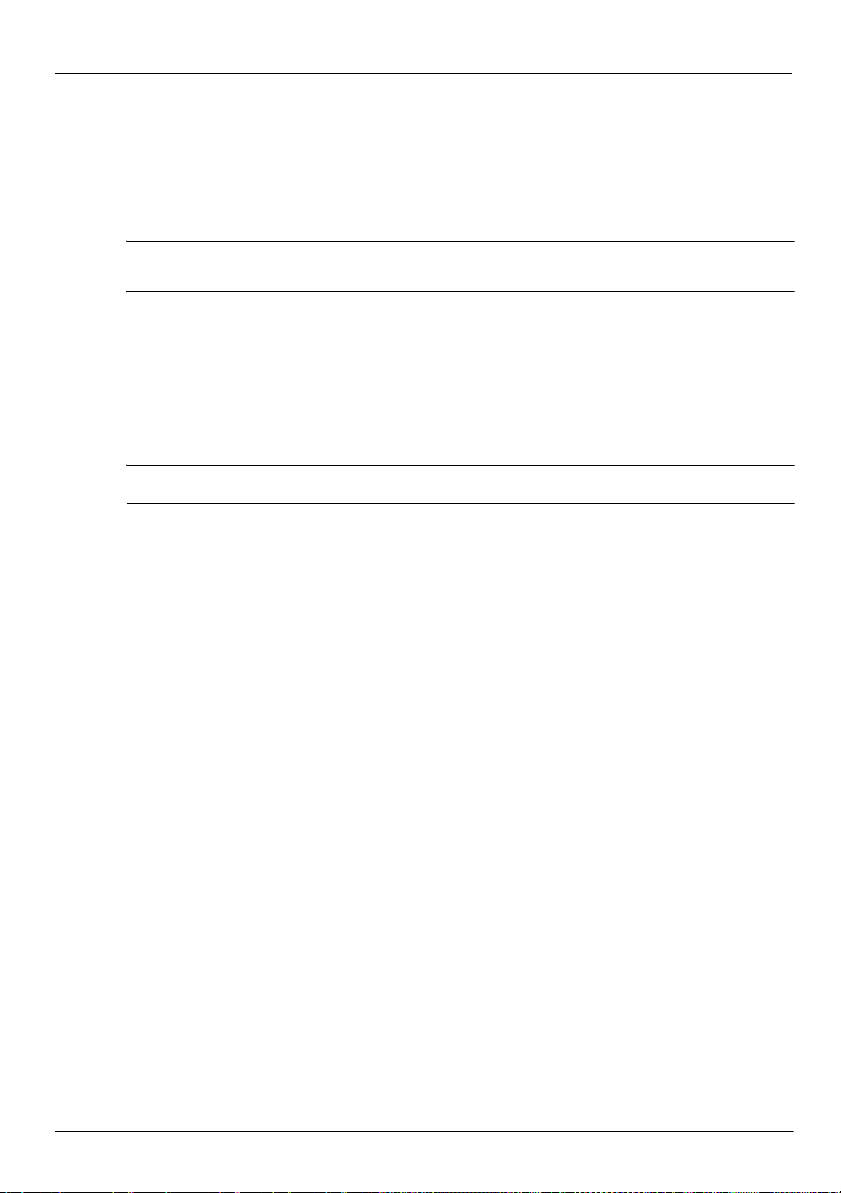
Dodatek A: Varnostno kopiranje in obnovitev sistema
Uporaba sistemskih obnovitvenih točk
Ko varnostno kopirate sistem, dejansko ustvarjate sistemsko obnovitveno točko. Sistemska
obnovitvena točka omogoča, da shranite in poimenujete posnetek trdega diska v določenem
trenutku. Če želite razveljaviti poznejše spremembe, narejene v sistemu, se lahko vrnete
nazaj na to točko.
Obnova na predhodno obnovitveno točko ne vpliva na shranjene podatkovne datoteke
✎
ali e-pošto, ki ste jih ustvarili po tej obnovitveni točki.
Prav tako lahko ustvarite dodatne obnovitvene točke, s čimer povečate zaščito sistemskih
datotek in nastavitev.
Kdaj ustvariti obnovitvene točke?
■ preden dodate ali v veliki meri spremenite programsko ali strojno opremo;
■ občasno, ko sistem deluje brezhibno.
Če se vrnete na obnovitveno točko in si nato premislite, lahko obnovitev prekličete.
✎
Ustvarjanje sistemske obnovitvene točke
1. Kliknite Start, Nadzorna plošča, Sistem in varnost in nato Sistem.
2. V levem podoknu kliknite Zaščita sistema.
3. Kliknite jeziček Zaščita sistema.
4. V razdelku
5. Kliknite Ustvari.
6. Sledite navodilom na zaslonu.
Nastavitve zaščite
izberite disk, za katerega želite ustvariti obnovitveno točko.
Obnovitev na predhodni datum in čas
Če se želite vrniti na obnovitveno točko (ki ste jo ustvarili v preteklosti), ko računalnik deluje
optimalno, sledite naslednjim korakom:
1. Kliknite Start, Nadzorna plošča, Sistem in varnost in nato Sistem.
2. V levem podoknu kliknite Zaščita sistema.
3. Kliknite jeziček Zaščita sistema.
4. Kliknite Obnovitev sistema.
5. Sledite navodilom na zaslonu.
20 Osnove prenosnega računalnika
Page 27

Obnova sistema
Obnovite lahko samo datoteke, ki ste jih varnostno kopirali. HP priporoča, da za izdelavo
✎
kompleta obnovitvenih diskov (varnostne kopije celotnega pogona) uporabite program
Recovery Manager, takoj ko nastavite računalnik.
Programska oprema Recovery Manager omogoča popravilo ali obnovitev sistema v primeru težav
ali nestabilnosti. Recovery Manager se izvaja z obnovitvenih diskov, ki jih ustvarite sami, ali
z določene obnovitvene particije na trdem disku (samo pri nekaterih modelih). Če ima računalnik
pogon SSD (solid-state drive), obnovitvene particije morda ni. V tem primeru so obnovitveni diski
priloženi računalniku. S temi diski obnovite operacijski sistem in programsko opremo.
Windows ima lastne, vgrajene funkcije za popravilo, kakršna je System Restore
✎
(Obnovitev sistema). Če teh funkcij še niste preizkusili, jih preizkusite, preden uporabite
program Recovery Manager. Za več informacij o teh vgrajenih funkcijah za popravljanje
kliknite
Start
in nato
Pomoč in podpora
Recovery Manager obnovi samo programsko opremo, tovarniško prednameščeno
✎
vračunalnik. Programsko opremo, ki ni bila prednameščena v računalnik, posnemite
s spletne strani proizvajalca ali pa jo ponovno namestite z diska, ki ste ga prejeli od
proizvajalca.
Obnovitev z obnovitvenih diskov
Če želite obnoviti sistem z obnovitvenih diskov:
1. Ustvarite varnostne kopije vseh osebnih datotek.
2. V optični pogon vstavite prvi obnovitveni disk in znova zaženite računalnik.
3. Sledite navodilom na zaslonu.
Dodatek A: Varnostno kopiranje in obnovitev sistema
.
Osnove prenosnega računalnika 21
Page 28

Dodatek A: Varnostno kopiranje in obnovitev sistema
Obnovitev s particije na trdem disku
Pri nekaterih modelih lahko obnovitev s particije na trdem disku zaženete s tipko Start ali f11.
S tem povrnete računalnik v tovarniško nastavljeno stanje.
Če ima računalnik pogon SSD (solid-state drive), obnovitvene particije morda ni.
✎
S tem postopkom ne boste mogli nadaljevati obnovitve sistema. Računalnikom,
ki nimajo particije, so obnovitveni diski priloženi. S temi diski obnovite operacijski
sistem in programsko opremo.
Če želite obnoviti sistem s particije, sledite naslednjim korakom:
1. V program Recovery Manager lahko vstopite na enega izmed naslednjih načinov:
❏ Kliknite Start, Vsi programi, Recovery Manager in nato Recovery Manager
– ali –
a.
Vklopite ali ponovno zaženite računalnik; ko se prikaže sporočilo »Press the ESC
key for Startup Menu« (Pritisnite tipko ESC za prikaz menija Start) na dnu zaslona,
pritisnite tipko esc.
b. Ko se na zaslonu prikaže sporočilo »Press <F11> for recovery«
(Za obnovitev pritisnite F11), pritisnite tipko f11.
Program Recovery Manager se bo nalagal nekaj minut.
✎
2. V oknu Recovery Manager kliknite System Recovery (Obnovitev sistema).
3. Sledite navodilom na zaslonu.
22 Osnove prenosnega računalnika
Page 29

Delovno okolje
Podatki o delovnem okolju v spodnji tabeli vam lahko pomagajo pri načrtovanju uporabe
ali pri prenašanju računalnika v skrajnih okoljskih razmerah.
Dejavnik Metrični sistem ZDA
Temperat ura
Med delovanjem 5 °C do 35 °C 41 °F do 95 °F
Nedelovanje -20 °C do 60 °C -4 °F do 140 °F
Relativna vlažnost (brez kondenzacije)
Med delovanjem 10 % do 90 % 10 % do 90 %
Nedelovanje 5 % do 95 % 5 % do 95 %
Največja nadmorska višina (brez izenačevanja tlaka)
Med delovanjem -15 m do 3.048 m -50 čevljev do
Nedelovanje -15 m do 12.192 m -50 čevljev do
Dodatek B: Podatki
10.000 čevljev
40.000 čevljev
Napajanje
Informacije o napajanju v tem odseku so vam lahko v pomoč pri načrtovanju potovanja
v tujino z računalnikom.
Računalnik uporablja enosmerno napajanje, bodisi iz izmeničnega bodisi iz enosmernega vira.
Računalnik lahko napajate iz samostojnega vira enosmerne napetosti, vendar priporočamo,
da uporabljate le napajalnik ali napajalni kabel, ki ga je odobrilo podjetje HP.
Računalnik se lahko napaja z enosmernim tokom v okviru naslednjih specifikacij.
Delovna napetost Delovni tok Pametni napajalniki
18,5 V 3,5 A 65 W
19,0 V 4,74 A 90 W
Delovna napetost in tok računalnika in moč napajalnika sta navedena na upravni
✎
nalepki sistema na dnu računalnika.
Osnove prenosnega računalnika 23
Page 30

Page 31
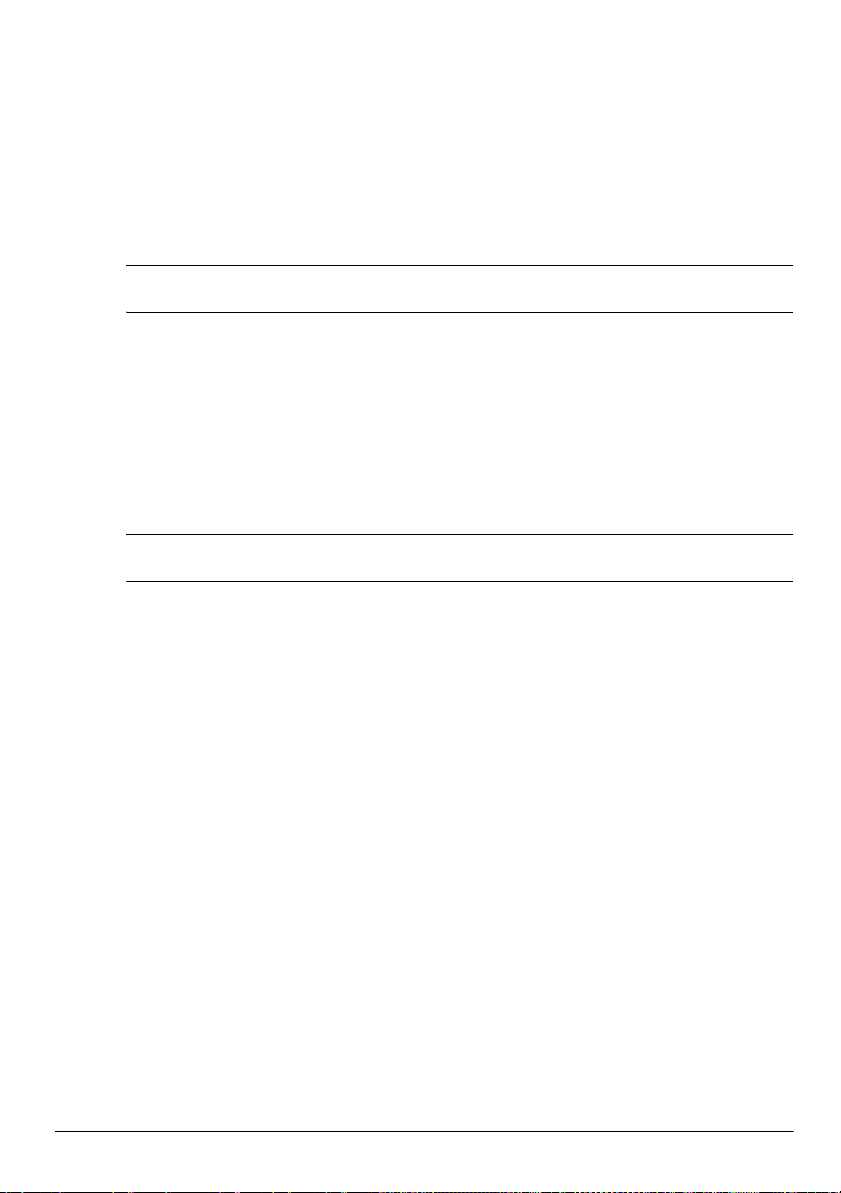
Dodatek C: Redno vzdrževanje
Čiščenje zaslona
POZOR: Na zaslon nikoli ne pršite vode, čistilnih sredstev ali kemikalij, da preprečite trajne
Ä
poškodbe računalnika.
Madeže in vlakna odstranite tako, da redno čistite zaslon z mehko in vlažno krpo brez vlaken.
Če je potrebno zaslon dodatno očistiti, uporabite vlažne antistatične krpice ali antistatično
čistilo za zaslon.
Čiščenje sledilne ploščice in tipkovnice
Zaradi umazanije in maščobe na sledilni ploščici lahko kazalec poskakuje po zaslonu. Temu
se izognete tako, da sledilno ploščico čistite z vlažno krpo in si med uporabo računalnika
večkrat umijete roke.
OPOZORILO! Tipkovnice ne čistite s sesalnikom, da preprečite možnost električnega šoka
Å
ali poškodbe notranjih delov. Sesalnik lahko na tipkovnici pusti hišni prah in umazanijo.
Tipkovnico redno čistite, da se tipke ne bodo zatikale in da odstranite prah, kosme in delce,
ki se lahko ujamejo pod tipkami. Za razpihanje zraka naokrog in pod tipkami lahko uporabite
pločevinko s stisnjenim zrakom, s čimer zrahljate in odstranite umazanijo.
Osnove prenosnega računalnika 25
Page 32

Dodatek C: Redno vzdrževanje
Potovanje z računalnikom in pošiljanje računalnika
Za najboljše rezultate pri potovanju z računalnikom upoštevajte naslednje nasvete:
■ Pripravite računalnik na potovanje ali na pošiljanje:
1. Naredite si varnostno kopijo podatkov.
2.
Odstranite vse optične diske in vse zunanje pomnilniške kartice, kot so digitalne
kartice in kartice ExpressCard.
Da ne pride do poškodb računalnika, poškodb pogona ali izgube informacij,
Ä
odstranite nosilec podatkov iz pogona, preden pogon odstranite iz ležišča
pred pošiljanjem, shranjevanjem ali potovanjem.
3. Izključite in nato odklopite vse zunanje naprave.
4. Računalnik zaustavite.
■ S seboj vzemite varnostno kopijo svojih podatkov. Varnostno kopijo hranite ločeno
od računalnika.
■ Pri potovanju z letalom vzemite računalnik s seboj na letalo kot osebno prtljago
in ga ne prijavite med ostalo prtljago.
Pogona ne izpostavljajte magnetnim poljem. Varnostne naprave, ki uporabljajo
Ä
magnetno polje, so na primer detektorji kovin, skozi katere morate na letališčih,
in ročni detektorji kovin. Letališke varnostne naprave za preverjanje ročne prtljage,
kot na primer tekoči trakovi, ne uporabljajo magnetnih polj, temveč rentgenske
žarke, in za pogone niso nevarne.
■ Uporabo računalnika med letom mora odobriti prevoznik. Če nameravate računalnik
uporabljati med letom, se o tem že vnaprej posvetujte s prevoznikom.
■
Če računalnika ne boste uporabljali več kot 2 tedna in ga boste izključili iz električnega
napajanja, odstranite akumulatorski paket in ga shranite posebej.
■ Če računalnik ali pogon pošiljate po pošti, uporabite primerno vrsto zaščitnega ovoja
ter paket označite z napisom »LOMLJIVO«.
■ Če ima računalnik brezžično napravo ali vgrajen mobilni telefon, npr. 802.11b/g,
napravo za globalni sistem mobilne komunikacije (GSM) ali za splošno paketno
radijsko storitev (GPRS), bodo te naprave v določenih okoljih morda prepovedane.
Takšna prepoved lahko velja na krovu letala, v bolnišnicah, blizu eksploziva in na
nevarnih lokacijah. Če ne veste natančno, katera pravila veljajo glede uporabe določene
naprave, prosite za dovoljenje za uporabo, še preden jo vključite.
■ Če potujete mednarodno, sledite naslednjim predlogom:
❏ Za vsako državo ali regijo, v katero potujete, preverite, kakšna je carinska
zakonodaja glede računalnikov.
❏ Pozanimajte se glede zahtev za napajalni kabel in pretvornik na lokacijah, kjer
nameravate uporabljati računalnik. Napetost, frekvenca in oblika vtiča se lahko
razlikujejo.
Možnost električnega šoka, požara ali poškodbe opreme boste zmanjšali tako,
Å
da ne poskušate računalnika priklopiti na električno omrežje prek napetostnega
pretvornika za gospodinjske aparate.
26 Osnove prenosnega računalnika
Page 33

Indeks
B
brezžična omrežna povezava 7
brezžični internetni dostop 6
Č
čarovnik za internetno povezavo
v programu Windows 7
čiščenje sledilne ploščice 25
čiščenje tipkovnice 25
čiščenje zaslona 25
D
delovne navade 5
drža 5
E
električni udar 5
H
HP Recovery Manager 17
I
internet
brezžični dostop 6
izbira ponudnika internetnih storitev 6
izbor vrste dostopa 6
klicna povezava 6
povezava z 6
širokopasovni dostop 6
Internet Services & Offers (Internetne
storitve in ponudbe) 6
izklop računalnika 12
K
kabel, napajalni 26
kabli in žice
modem 6
napajanje 26
klicna internetna povezava 6
M
mirovanje 14
modem
priključitev 6
zaščita pred sunki 4
monitor, zunanji 14
možnosti porabe 14
N
napajalni kabel 5
napajalnik 5
napajanje, zagon računalnika 13
napetostni sunki 4
naprave – zunanje, odpravljanje napak 15
nastavitev delovne postaje 5
neodziven računalnik,
odpravljanje težav 14
Norton Internet Security 3
O
obnova sistema 21
obnovitev celotnega sistema 17
obnovitev programa ali gonilnika 17
obnovitev sistema 17, 20, 21
obnovitev z določene
obnovitvene particije 22
obnovitev z obnovitvenih diskov 21
obnovitev, sistem 17, 21
obnovitvene točke 20
obnovitvene točke sistema 17
obnovitveni diski 3, 17
odpravljanje težav 13
neodziven računalnik 14
prazen zaslon 14
težave s pregretjem 14
težave s programsko opremo 14
težave z brezžičnim omrežjem 15
težave z zagonom 13
težave z zaslonom 14
težave z zunanjo napravo 15
viri 13
ožičena omrežna povezava 10
Osnove prenosnega računalnika 27
Page 34

Indeks
P
podatki
delovno okolje 23
nadmorska višina 23
temperatura 23
vlažnost 23
podatki o delovnem okolju 23
podatki o nadmorski višini 23
podatki o okolju 23
podatki o vlažnosti 23
podpora strankam
pomoč in podpora 1
uporabniški priročniki 1
pogon SSD (solid-state drive) 21, 22
pomoč in podpora 1
ponudnik internetnih storitev (ISP) 6
postopki za zaustavitev v sili 12, 14
postopki zaustavitve 12
pošiljanje računalnika 26
potovanje z računalnikom 23, 26
povezovanje s čarovnikom
za internetno povezavo 6, 7
povezovanje z obstoječim
brezžičnim omrežjem 7
povezovanje z ožičenim omrežjem 10
požarni zidovi 4
prazen zaslon, odpravljanje težav 14
predlogi za varnostno kopiranje 18
pregretje, računalnik 14
prezračevalne reže 14
prezračevalne reže,
previdnostni ukrepi 5, 15
pripomoček Internet Services & Offers
(Internetne storitve in ponudbe) 6
Priročnik za varno in udobno uporabo 5
programska oprema
nameščanje 11
odpravljanje težav 14
posodabljanje 11
prepoznavanje 2
protivirusna 3
varovanje podatkov 17
protivirusna programska oprema 3
R
računalnik
izklapljanje 12
vklapljanje 13
računalniški virusi 3
Recovery Manager 21
S
sistemske obnovitvene točke 20
skladnost z IEC 60950 5, 15
sledilna ploščica, čiščenje 25
slika, preklop, med prikazovalnimi
napravami 14
spanje 14
specifikacije
napajanje 23
specifikacije napajanja 23
strojna oprema
nameščanje 11
prepoznavanje 1, 2
Š
širokopasovni internetni dostop 6
T
temperatura
odpravljanje težav 14
podatki 23
varnostni vidiki 5, 15
težave z brezžičnim omrežjem,
odpravljanje težav 15
težave z zagonom, odpravljanje težav 13
tipkovnica, čiščenje 25
U
uporabniški priročniki
dokumentacija 1
upravna informacijska obvestila 5, 23
Upravna, varnostna in okoljska
obvestila 5, 23
28 Osnove prenosnega računalnika
Page 35

V
varni načini uporabe računalnika 5
varnostno kopiranje 18
varnostno kopiranje in obnovitev
v sistemu Windows 19
varnostno kopiranje nastavitev po meri
prilagojenega okna ter orodne
in menijske vrstice 18
virusi 3
Z
zasebnost, zaščita 4
zaslon
čiščenje 25
preklop slike 14
zaščita pred sunki 4
zunanje naprave, odpravljanje napak 15
Indeks
Osnove prenosnega računalnika 29
